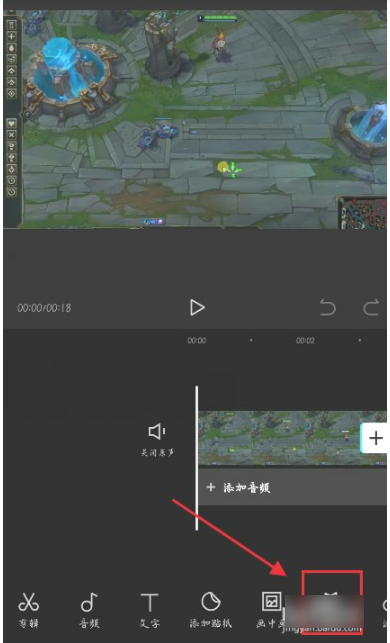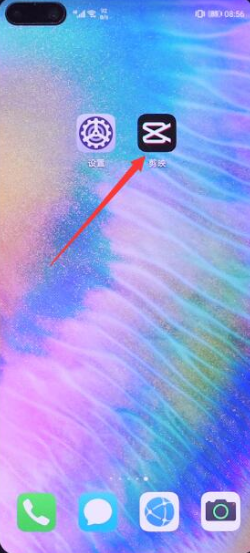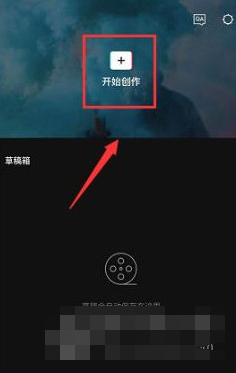剪映是一款剪辑神器,可以帮助我们制作出好看有个性的视频。而剪映里也包含了很多种特效,我们可以一键使用。而剪映两个特效怎么同时使用呢?下面乐单机小编带来相关教学来帮助大家!

剪映怎么同时使用两个特效
打开剪映APP,并点击上方开始创作按钮。
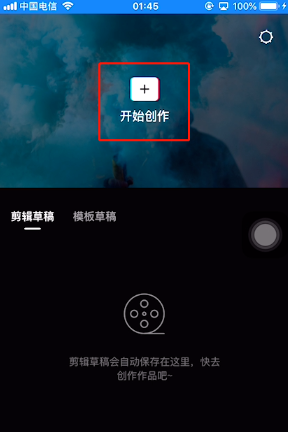
导入需要添加特效的视频文件。
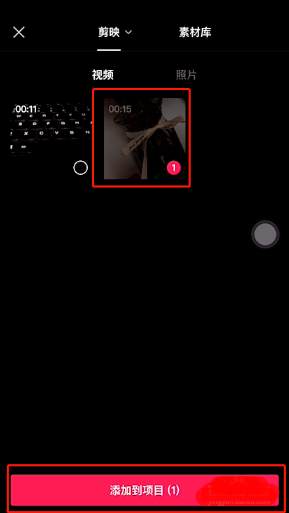
点击底部特效。
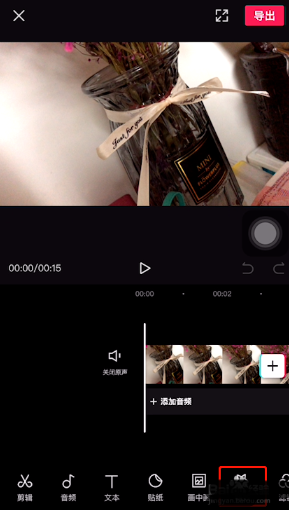
选择一款自己需要的特效后点击右侧√保存。
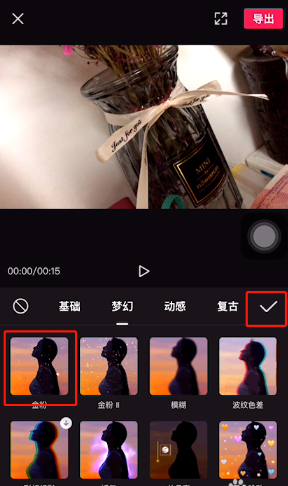
选择当前特效,手指按住特效右侧边框并向右拉伸,使其和视频播放同步。
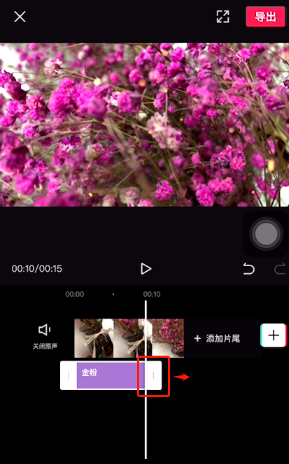
这时候再次点击画面特效按钮后,系统会提示当前位置已有特效,无法添加。
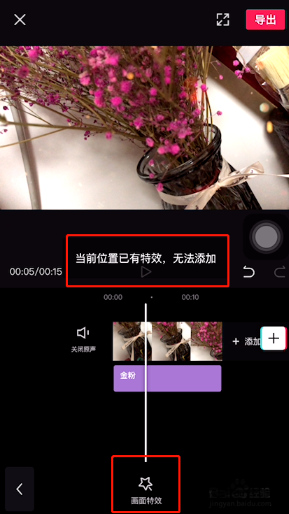
这时我们可以先导出视频,点击右上角导出按钮。
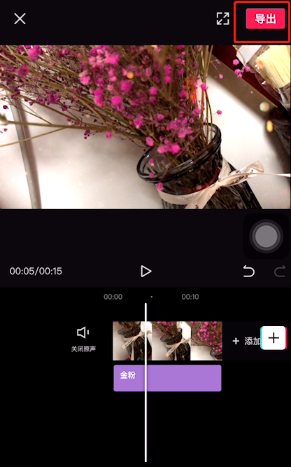
之后点击完成并保存草稿。

系统会自动会到主界面,再次点击开始创作按钮。
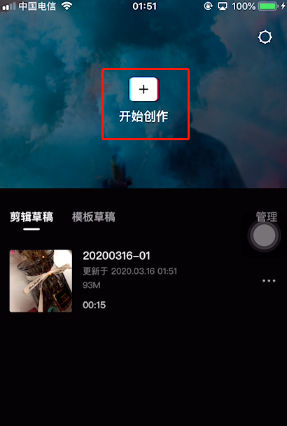
选择我们之前制作好的视频,再次选择添加到项目。

再次点击特效按钮,为其添加特效功能。
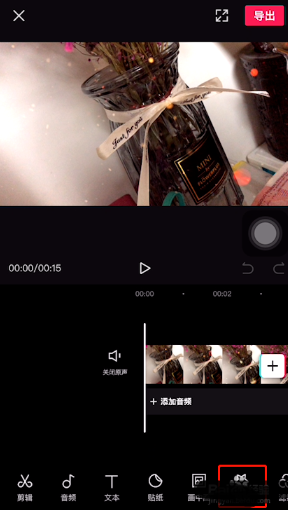
选择一款自己需要的特效然后点击右侧√按钮保存。
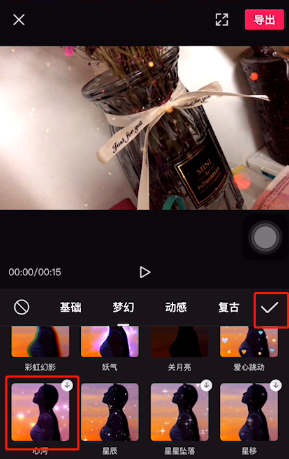
选中特效,将其拉伸与视频同步。
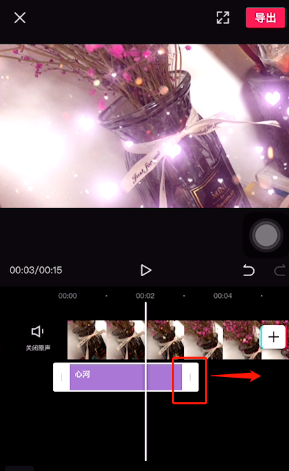
再将视频导出即可实现同时加两个特效重叠效果了。

以上就是小编带来剪映两个特效怎么同时使用的内容介绍,希望能帮到大家。
| 剪映功能教程大全 | |||
| 旋转特效 | 两个特效 | 多余音乐 | 比例 |
| 分辨率 | 转场时间 | 截取变速 | 分割音乐 |
| 换声音 | 多余部分 | 文本朗读 | 三屏 |
| 视频速度 | 羽化功能 | 混合模式 | 背景样式 |
| 分割视频 | 画中画 | 加边框 | 添加照片 |
| 视频封面 | 识别字幕 | 马赛克 | 加特效 |
| 旋转视频 | 加速录音 | 倒放 | 添加字幕 |
| 变速 | 调整时间 | 转场 | 添加音乐 |
| 去水印 | 卡点 | ||